Thực chất, việc chèn thêm trang mới vào văn bản rất đơn giản và thực hiện cũng vô cùng nhanh chóng nếu bạn biết được thủ thuật của nó.
1. Cách chèn thêm trang vào trong văn bản.
Nếu bạn đang soạn văn bản, bạn cảm thấy thiếu một số ý, bạn muốn chèn thêm một trang trắng ngay sau trang đó để bổ sung thêm ý thì các bạn chỉ cần thực hiện:
- Bước 1: Bạn di con trỏ chuột đến vị trí mà bạn muốn chèn thêm trang.

- Bước 2: Trên thanh công cụ Ribbon, bạn click vào Tab Insert sau đó chọn vào “Blank Page” trong nhóm lệnh Pages.
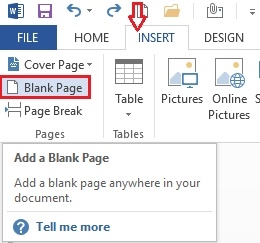
Lúc đó, trên văn bản của bạn sẽ được chèn một trang mới và chuyển mọi văn bản phía sau vào trang mới.
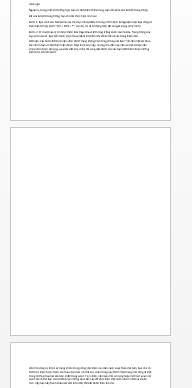
2. Cách ngắt trang sang trang mới
Khi bạn muốn ngắt một đoan văn bản sang một trang mới, bạn có thể thực hiện đơn giản như sau:
Bạn chỉ cần di chuyển con trỏ chuột vào vị trí mà bạn muốn ngắt.
Sau đó, bạn bấm đồng thời tổ hợp phím “Ctrl + Enter”.
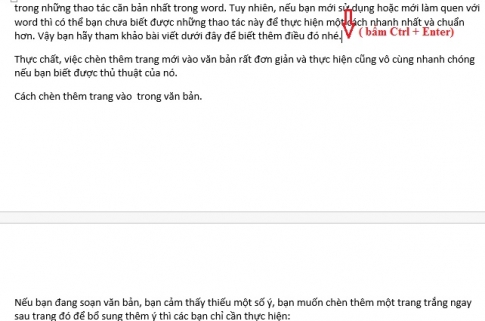
3. Cách xóa trang trống
Trong một số trường hợp, bạn có thể thêm thừa trang, bạn muốn xóa bỏ bớt trang trống. Bạn chỉ cần thực hiện như sau:
- Bước 1: Bạn click vào Tab Home sau đó chọn Show/Hide ở trong nhóm lệnh Paragraph hoặc bạn cũng có thể nhấn tổ hợp phím “Ctrl + Shift + *”. Lúc đó, nó sẽ tự động hiện tất cả ngắt trang (như hình).
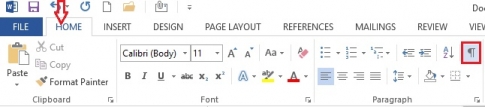
- Bước 2: Di chuột vào vị trí được đánh dấu Page Break trên trag trống và ấn vào Delete. Trang trống của bạn sẽ bi xóa đi. Bạn tiến hành chọn Show/Hide một lần nữa để ẩn tất cả các trang đánh dấu.
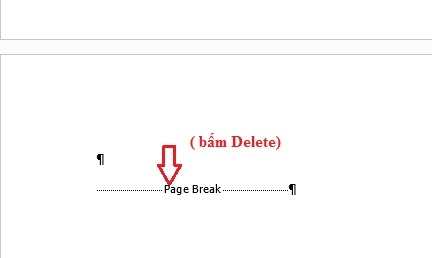
Kết luận: Các bước để thực hiện chèn thêm trang không khó đúng không các bạn? Chỉ cần một vài thao tác nhỏ là bạn có thể thực hiện được. Mặc dù là như vậy, nhưng cho đến nay vẫn có một số bạn vẫn chưa nắm được. Hi vọng, qua bài viết này, mình đã cung cấp thêm cho các bạn biết thêm được những kiến thức mới về Word.
Được cập nhật: 24 tháng 4 lúc 16:01:21 | Lượt xem: 527




